Greenplum快速部署安裝教學

圖/文:Jeffery Su
Greenplum簡介
Greenplum 是一個大規模平行處理資料倉儲,能為企業提供資料儲存與資料分析等功能。
Greenplum介紹
Greenplum 定位為數據倉儲,有別於數據庫儲存資料,數據倉儲是面向主題設計的,儲存的是一般歷史資料,為了分析資料而設計。與單純 OLTP ( Online Transactional Processing,線上交易處理 ) 、 OLAP(On-Line Analytical Processing,線上分析處理)形成對比,Greenplum 是 HTAP混合 OLTP 與 OLAP 的架構,可以進行較複雜的資料查詢,適合 BI 系統以及報告工具。
Greenplum 資料倉儲也簡稱 GPDB,是一個開源的 MPP 數據庫,底層為可彈性擴展的 PostgreSQL 資料庫實體,是能夠進行大規模並行數據查詢及分析的資料倉儲系統。除了能夠提供 Petabyte 級的資料高效儲存、處理與分析,也支援 ANSI SQL 2008 標準和 SQL OLAP 2003 擴充套件,並具有ACID﹐Atomicity(原子性)、Consistency(一致性)、Isolation(隔離性)、Durability(持久性),保證數據資料的強一致性。
Greenplum快速部署方式與驗證測試
部署方式:docker
版本:Greenplum 6.19.2 (版本會依據 image 的更新而有所不同)
前置條件:docker 工具已安裝完成,並確認可使用
本章節會說明如何快速部署 Greenplum (步驟1)、如何驗證安裝是否成功 (步驟2至5)、psql 入門語法 (步驟6至8) 以及連線資訊 (步驟9),並在下章節中說明 Greenplum 連線方式。
1.使用 docker 快速部署 Greenplum
如下方指令:
docker run -itd -p 5432:5432 --name greenplum_test projectairws/greenplum:latest下圖為執行結果: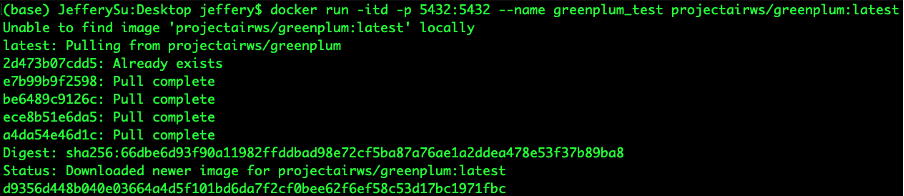
2.確認 greenplum_test container 是否正常執行中。
如下方指令:
docker ps下圖為執行結果:

3.確認無誤後,透過 docker 指令,進入 greenplum_test container 當中。
如下方指令:
docker exec -it greenplum_test bash下圖為執行結果:

4.進入 container 後,切換使用者至 gpadmin,即可使用 Greenplum 的基本內建功能,如查看叢集狀態與使用 psql。
如下方指令:
su - gpadmin下圖為執行結果:
5.可透過下列指令查看 Greenplum 叢集的資訊與狀況
如下方指令:
gpstate -s下圖為執行結果:
可確認目前叢集為一個 Master node、兩個 Segment node,無 Master standby node,以及當前 Greenplum 6.19.2、PostgreSQL 9.4.26 版本。(版本會依據 image 的更新而有所不同)
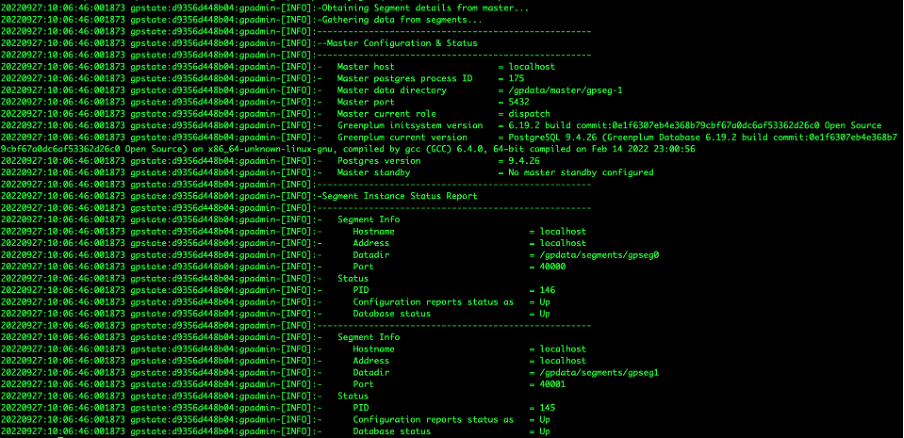
6.確認完叢集當前狀態後,可透過 psql 與資料庫進行互動。
如下方指令:
psql下圖為執行結果:
成功進入 psql 介面。
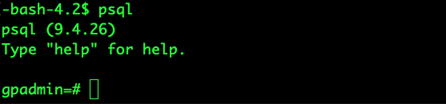
7.進入 psql 介面後,可以輸入以下語法,查看版本號。
如下方指令:
select version();
8.psql語法說明
如下方指令:
a. help 可查看 psql 的提示指令
b. \du 可查看目前的角色,以及其使用者權限
c. \h 可查看在 psql 中可使用的 sql 語法
help
\du
\h
如下圖所示:
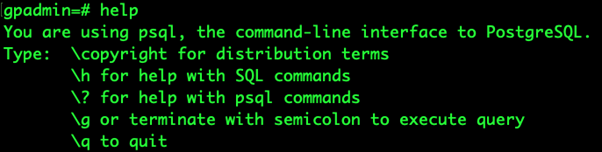

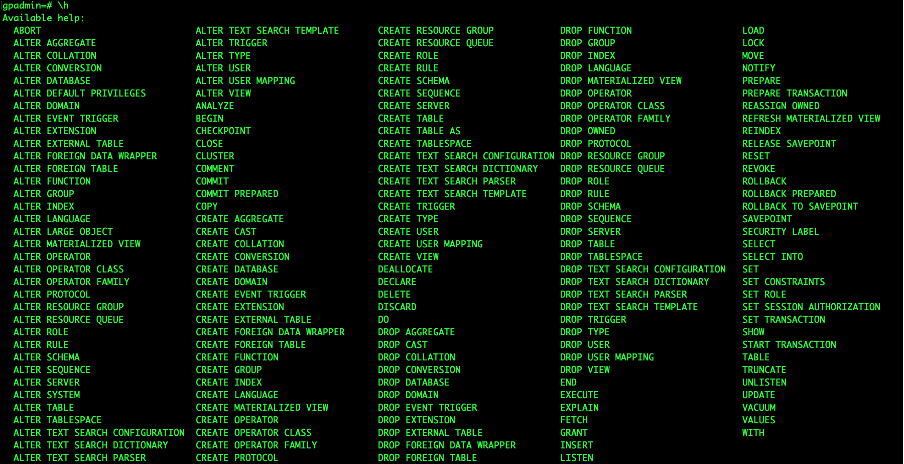
d. \x 可改變 psql 查詢結果的呈現方式,開啟狀態為每列僅顯示單個 column 及其內容
e. \dt+ 查看所有的Schema、Table name 等關聯
\x
\dt+
下圖為執行結果:此時的 \x 為關閉狀態。
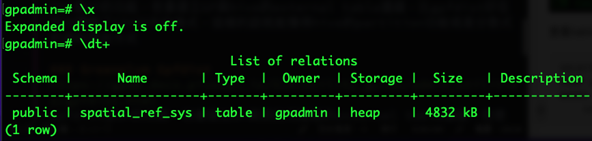
f. 可使用先前 \dt+ 結果的內容進行以下語法測試
select * from spatial_ref_sys;下圖為執行結果:此時的 \x 為開啟狀態,閱讀 table 內資料時較方便。

g. \q 則是離開 psql 介面
h. exit 為離開 gpadmin 使用者
\q
exit
下圖為執行結果:
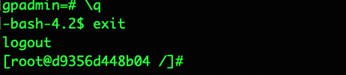
9.連線資訊
- Host: 主機 IP
- Port:5432
- 資料庫名稱(預設):gpadmin
- Username:gpadmin
- Password:gpadmin
Greenplum連線方式
本章節會介紹 Greenplum 可用的連線方式,本文提供以下兩種作法:
1.PSQL (PostgreSQL interactive terminal)
依據所建立的 Greenplum 環境調整主機 IP、Port、Username、Password及資料庫名稱。
指令如下:
# -h : IP
# -p : Port
# -d : 資料庫名稱
# -U : Username
# Password 則為輸入下行指令後需要輸入
psql -h 0.0.0.0 -p 5432 -d gpadmin -U gpadmin
下圖為執行結果:

2.pgAdmin4
pgAdmin4 為 PostgreSQL 管理工具,可提供用戶透過瀏覽器 WebUI 連線 PostgreSQL、Greenplum 資料庫,並進行資料庫操作。
以下將介紹 pgAdmin4 安裝方式:
指令如下:
docker run -p 5050:80 --name pgadmin4 -e "PGADMIN_DEFAULT_EMAIL=user@domain.com" -e "PGADMIN_DEFAULT_PASSWORD=123" -d dpage/pgadmin4:6.8下圖為執行結果:

a. 透過瀏覽器開啟介面
macOS : 0.0.0.0:5050
windows : http://localhost:5050
Email Address / Username:user@domain.com
Password:123
下圖為示意圖:

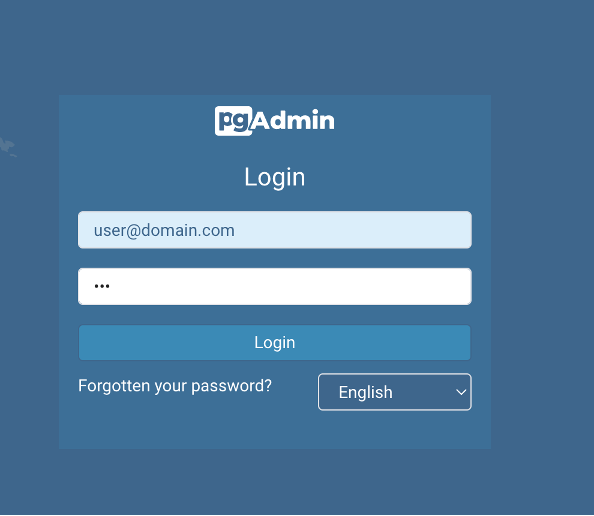
下圖為登入後畫面:
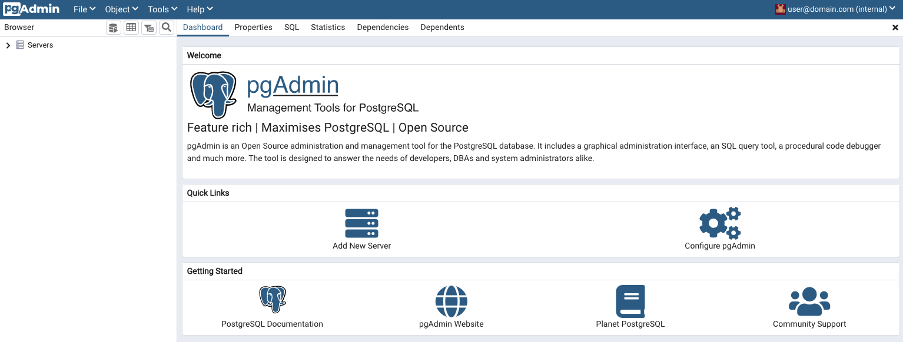
b. 進入頁面後,點選 Add New Server,會跳出下圖之視窗畫面:
- 填入 Name 內容,內容可自行設定
- 點選至 connection
- Host name/address:Greenplum 主機的 IP address
- Port:5432
- Maintenance database:gpadmin
- Username:gpadmin
- Password:gpadmin
- 以上皆填寫完畢後,點選 Save 即可
下圖為示意圖:
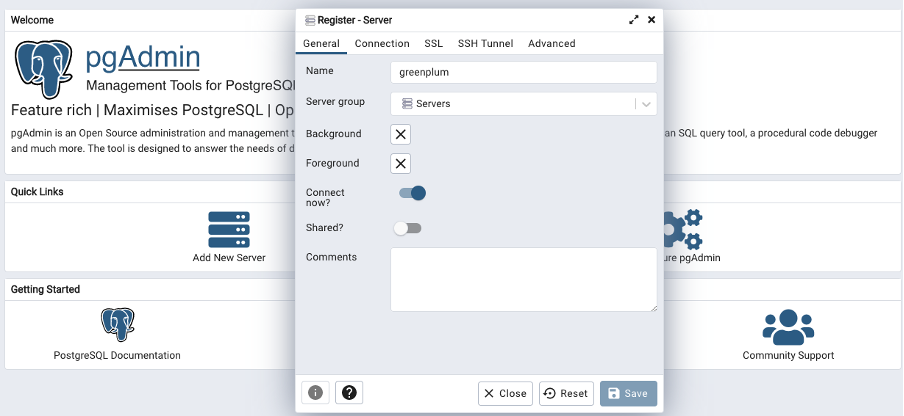
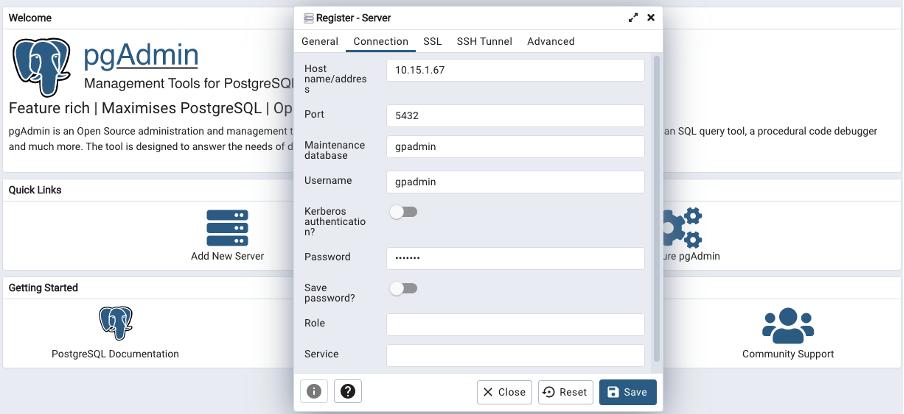
c. 成功登入後,可以從左側 Servers 中找到剛剛連線的資料庫
- 點選Databases 再選擇 gpadmin
下圖為示意圖:

d. 執行 sql 語法
- 點選下圖紅框處,即會切換至 Query Editor 畫面
- 輸入 sql 語法與資料庫進行互動
- 點選下圖綠框處,即可執行 sql 語法
測試語法可使用下列指令
select * from spatial_ref_sys;
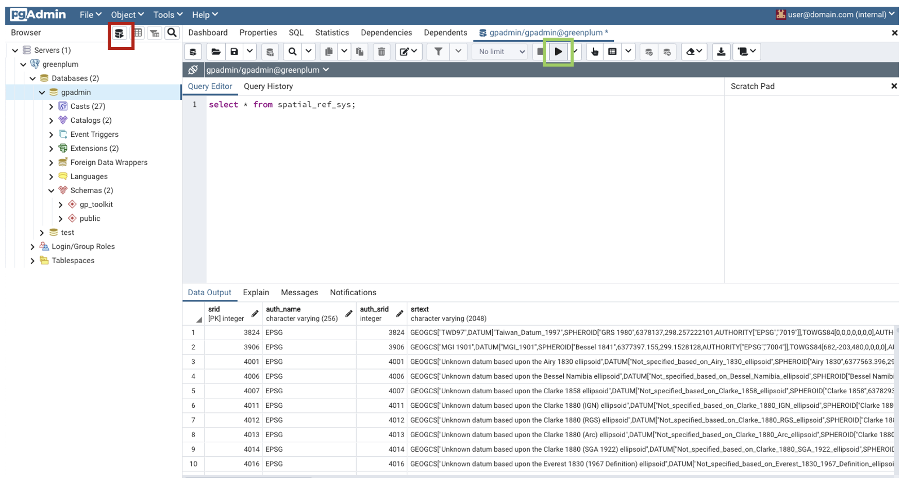
相關文章
Greenplum是什麼?Greenplum資料倉儲數據分析平台介紹與架構的分享
訂閱偉康科技洞察室部落格,掌握最新科技趨勢!
專人協助
由偉康業務人員為您詳細說明偉康的解決方案,以及相關產業經驗。